Dans ce tutoriel, tu apprendras comment utiliser efficacement les filtres neuronaux dans Adobe Photoshop pour obtenir des résultats impressionnants en quelques clics. Les filtres neuronaux sont des outils basés sur l'intelligence artificielle qui te permettent de modifier et d'améliorer des images sans avoir besoin de connaissances approfondies en retouche d'image. Tu peux faire sourire une personne, agrandir des images ou essayer différents effets créatifs. Plongeons ensemble dans le monde des filtres neuronaux !
Principales conclusions
- Les filtres neuronaux offrent des fonctionnalités polyvalentes pour la retouche d'image.
- Il est facile de télécharger et d'activer des filtres.
- Expérimente avec différentes configurations pour obtenir les meilleurs résultats.
Guide étape par étape
1. Accès aux filtres neuronaux
Pour utiliser les filtres neuronaux, ouvre Photoshop et sélectionne l'image que tu souhaites modifier. Ensuite, dans la barre de menu supérieure, va sur « Filtre » et clique sur « Filtres neuronaux ».
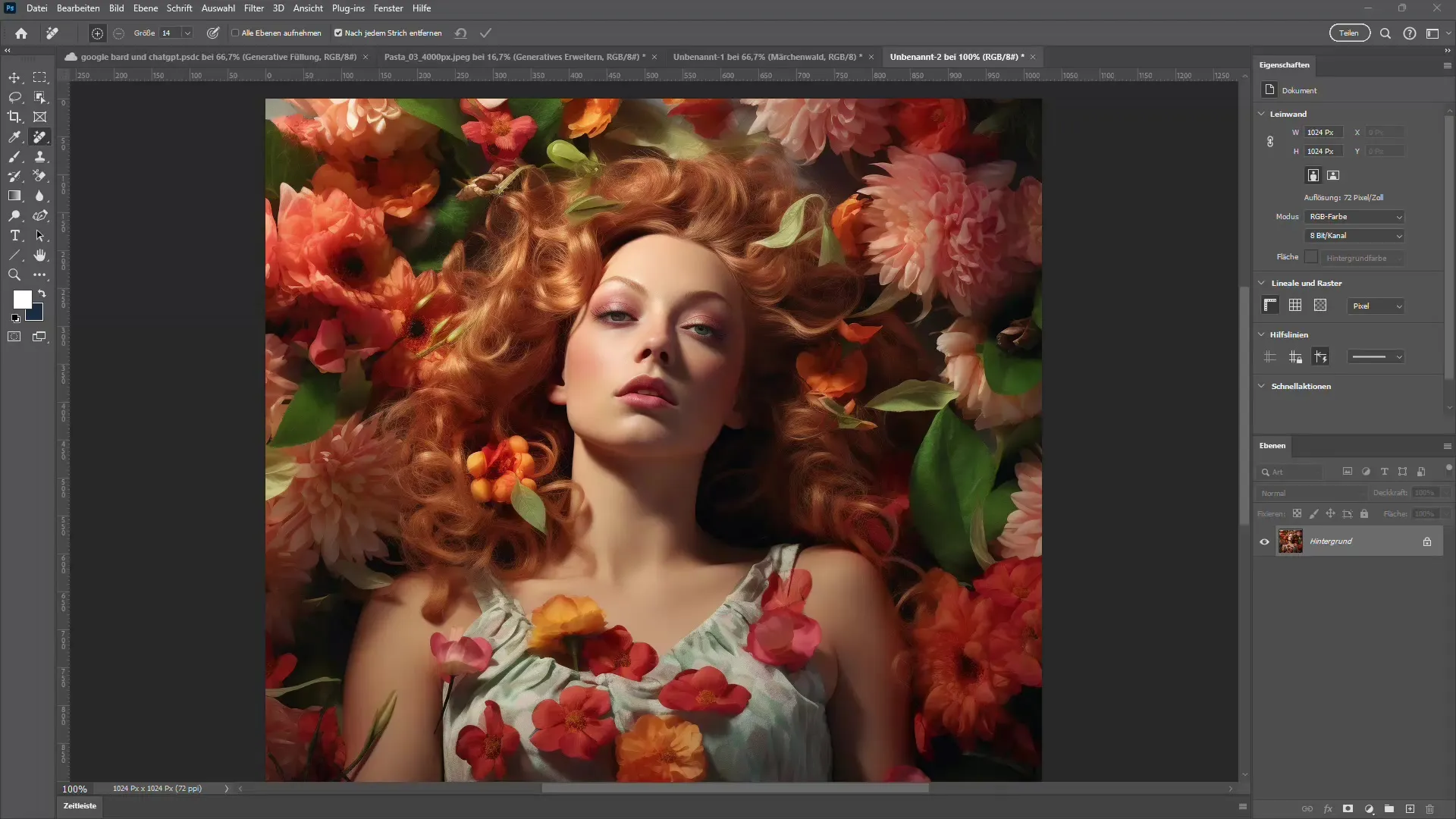
2. Aperçu des filtres disponibles
Une fois le menu des filtres neuronaux ouvert, tu verras une variété d'options, y compris la lissage de la peau, le portrait intelligent, le maquillage et bien d'autres filtres. Il y a également une liste d'attente pour les filtres en cours de développement.
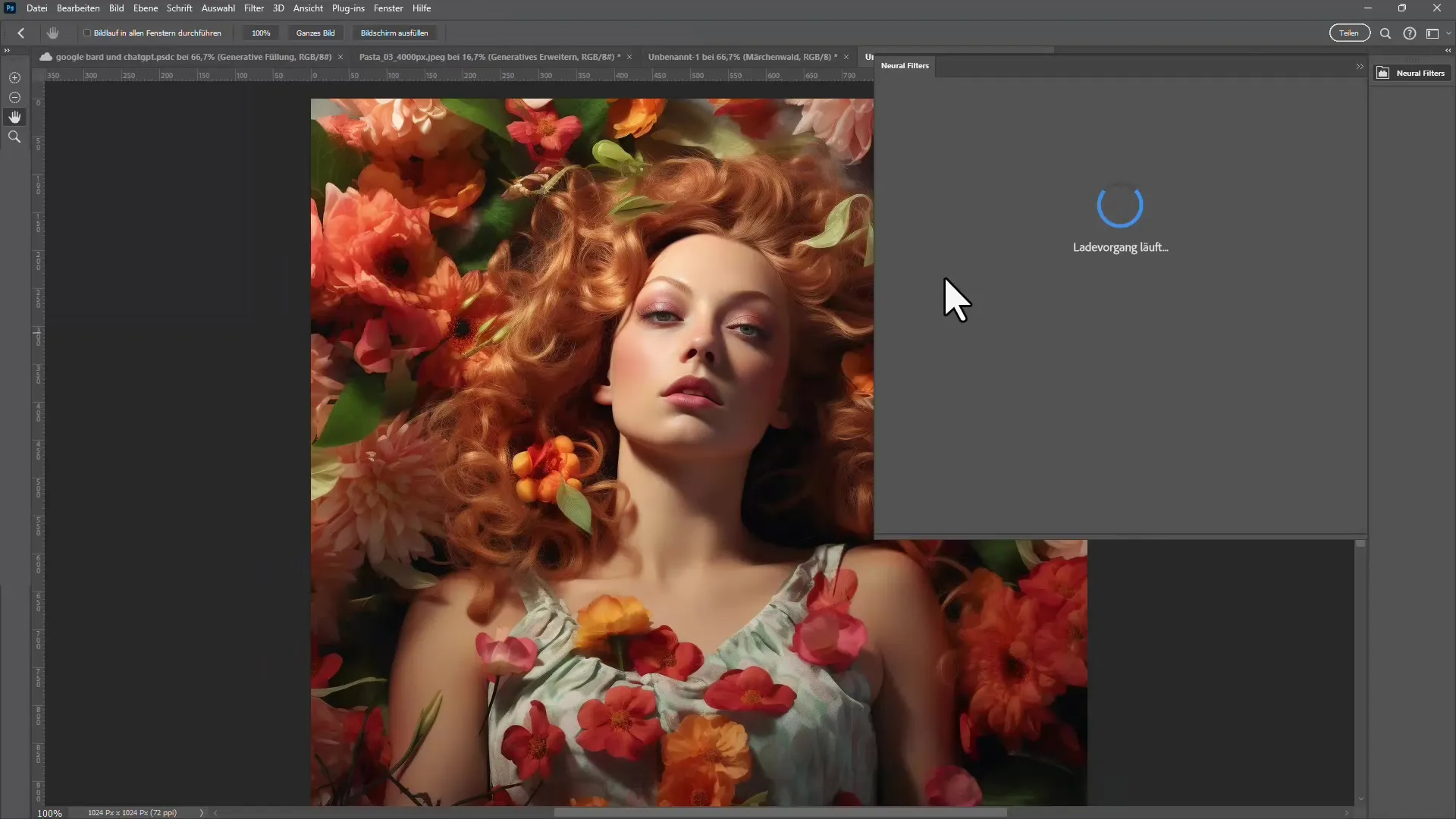
3. Téléchargement des filtres souhaités
Tous les filtres ne sont pas installés par défaut sur votre ordinateur. Si, par exemple, tu souhaites utiliser le filtre portrait intelligent, qui n'a pas encore été téléchargé, clique sur « Télécharger ». Cette étape est essentielle pour exploiter pleinement le potentiel des filtres.
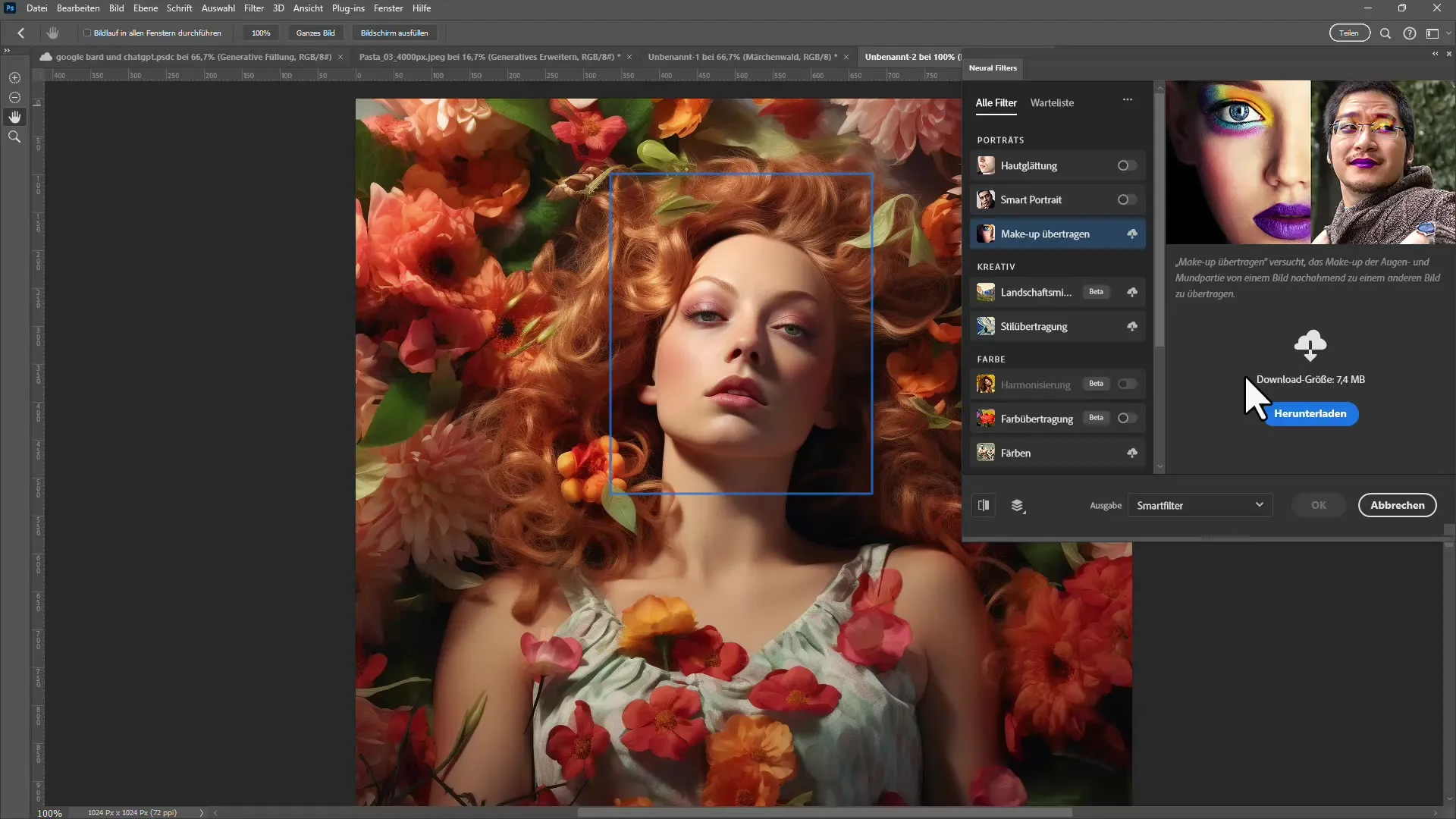
4. Application du filtre portrait intelligent
Active le filtre portrait intelligent en cliquant dessus. Tu peux sélectionner le visage dans l'image pour faire des ajustements ciblés. Une des meilleures fonctionnalités de ce filtre est la possibilité de modifier l'expression de la personne.
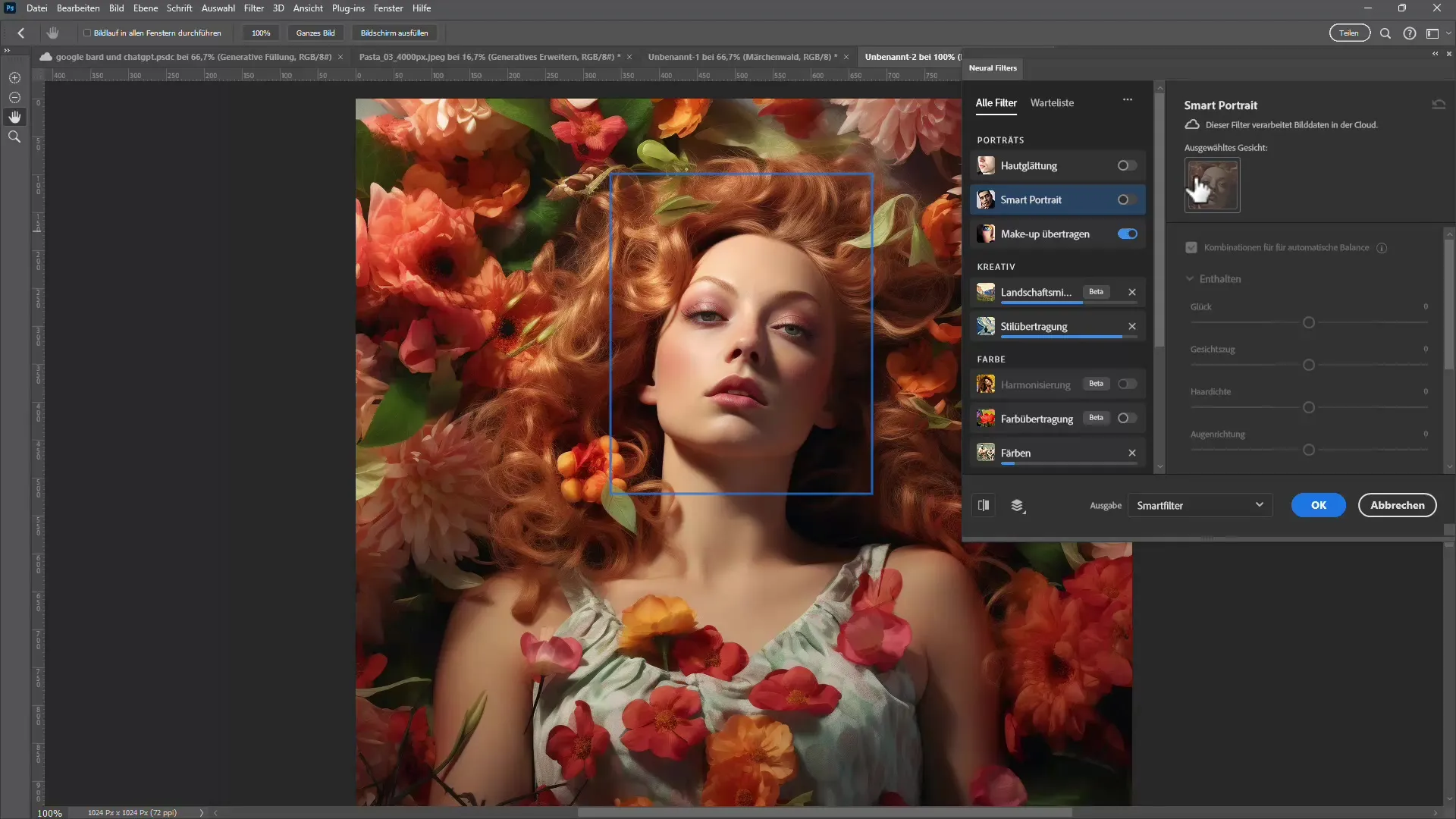
5. Ajustement de l'expression du visage
Avec le filtre portrait intelligent, tu peux ajuster l'expression en déplaçant les curseurs de « joie » ou de « colère ». Par exemple, expérimente avec le curseur de joie pour faire sourire la personne. Cela peut se faire avec un simple ajustement de curseur.
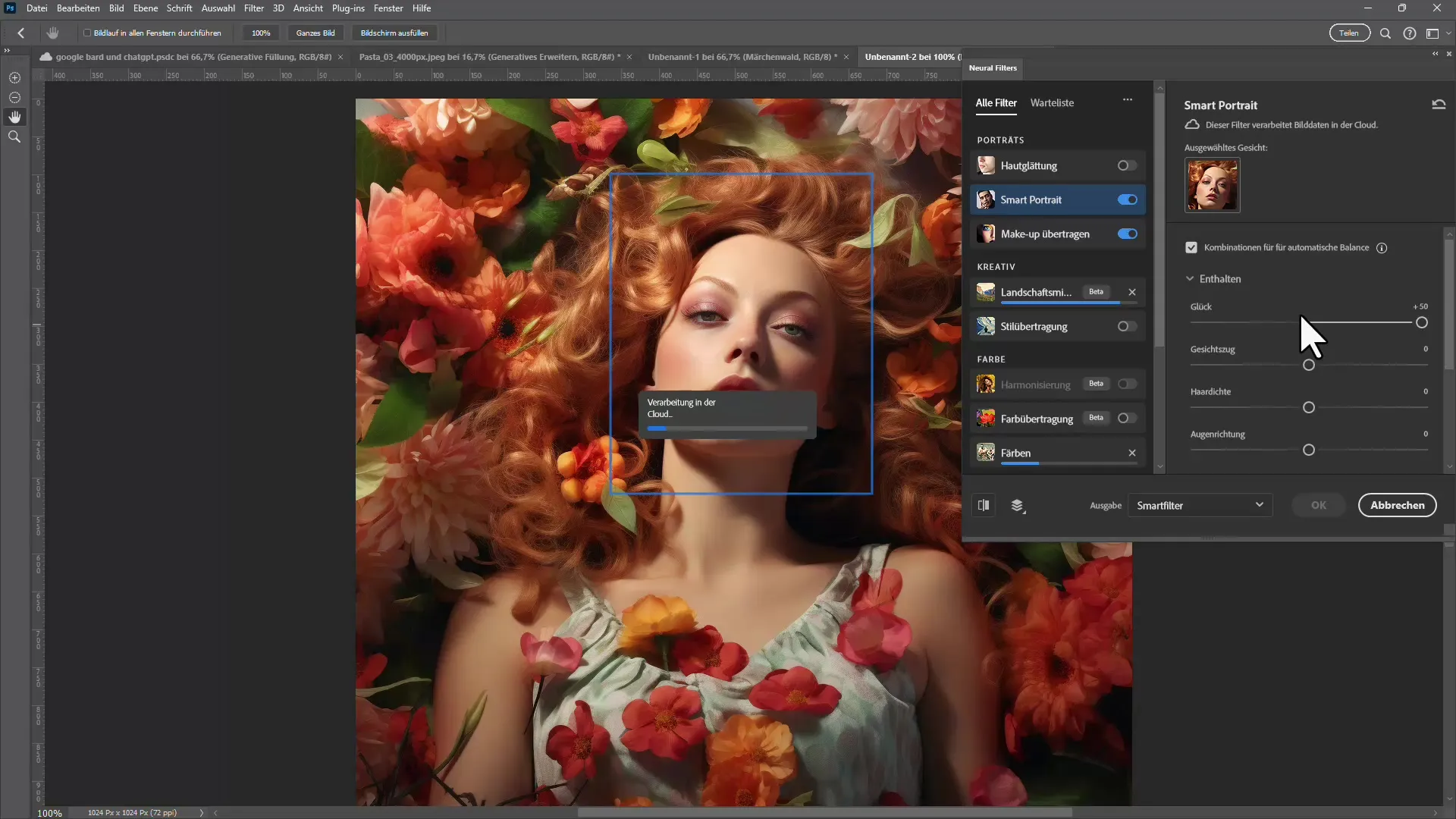
6. Comparaison avant-après
Un outil utile pour mieux visualiser les changements est la comparaison avant-après. Tu peux facilement utiliser le curseur pour passer de la photo d'origine à l'image éditée et ainsi mettre en évidence la différence.
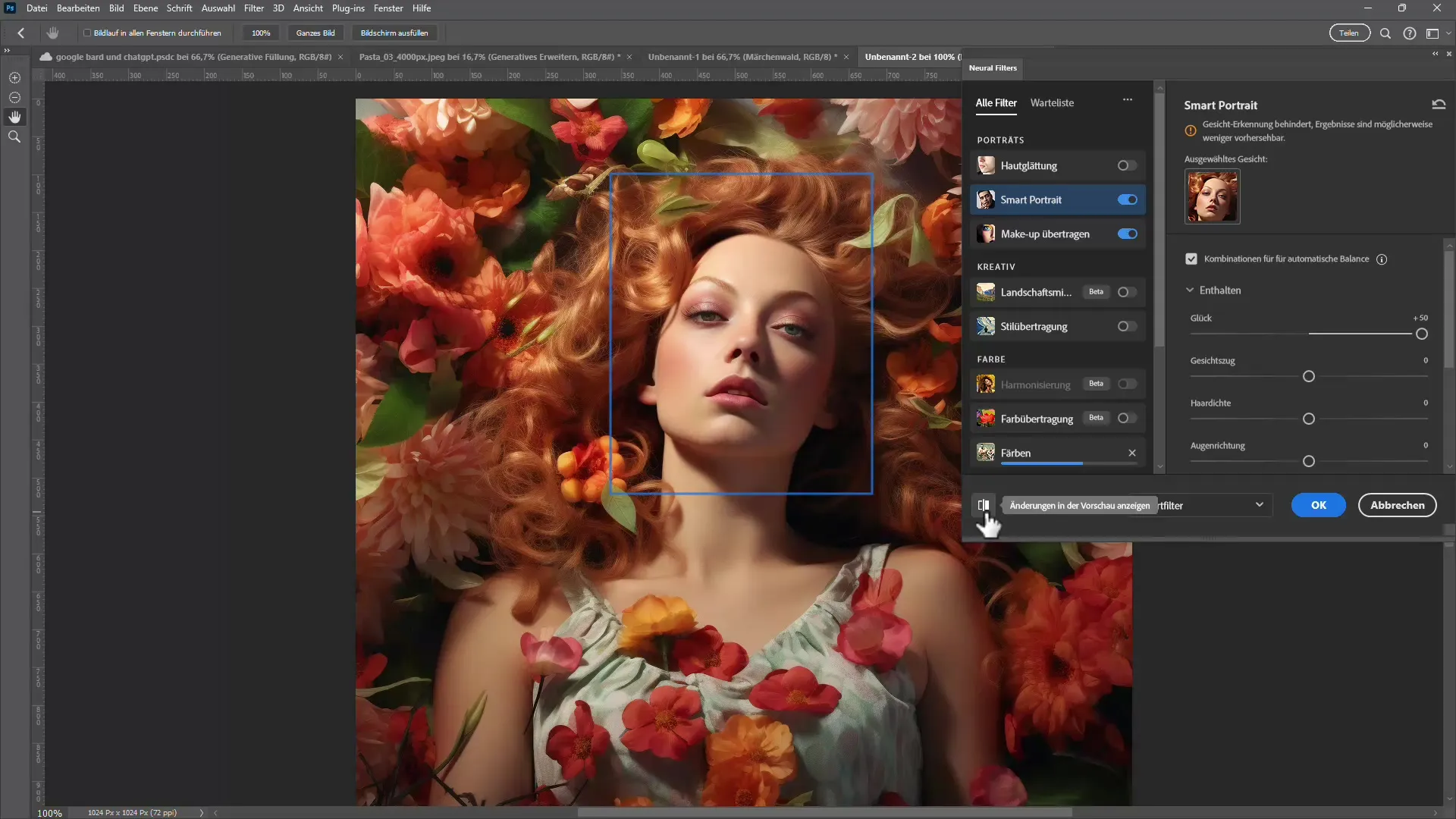
7. Autres ajustements
En plus de l'expression du visage, tu peux également ajuster d'autres caractéristiques faciales telles que la densité des cheveux ou l'orientation de la tête. Il existe de nombreuses options à expérimenter pour obtenir le meilleur résultat possible.
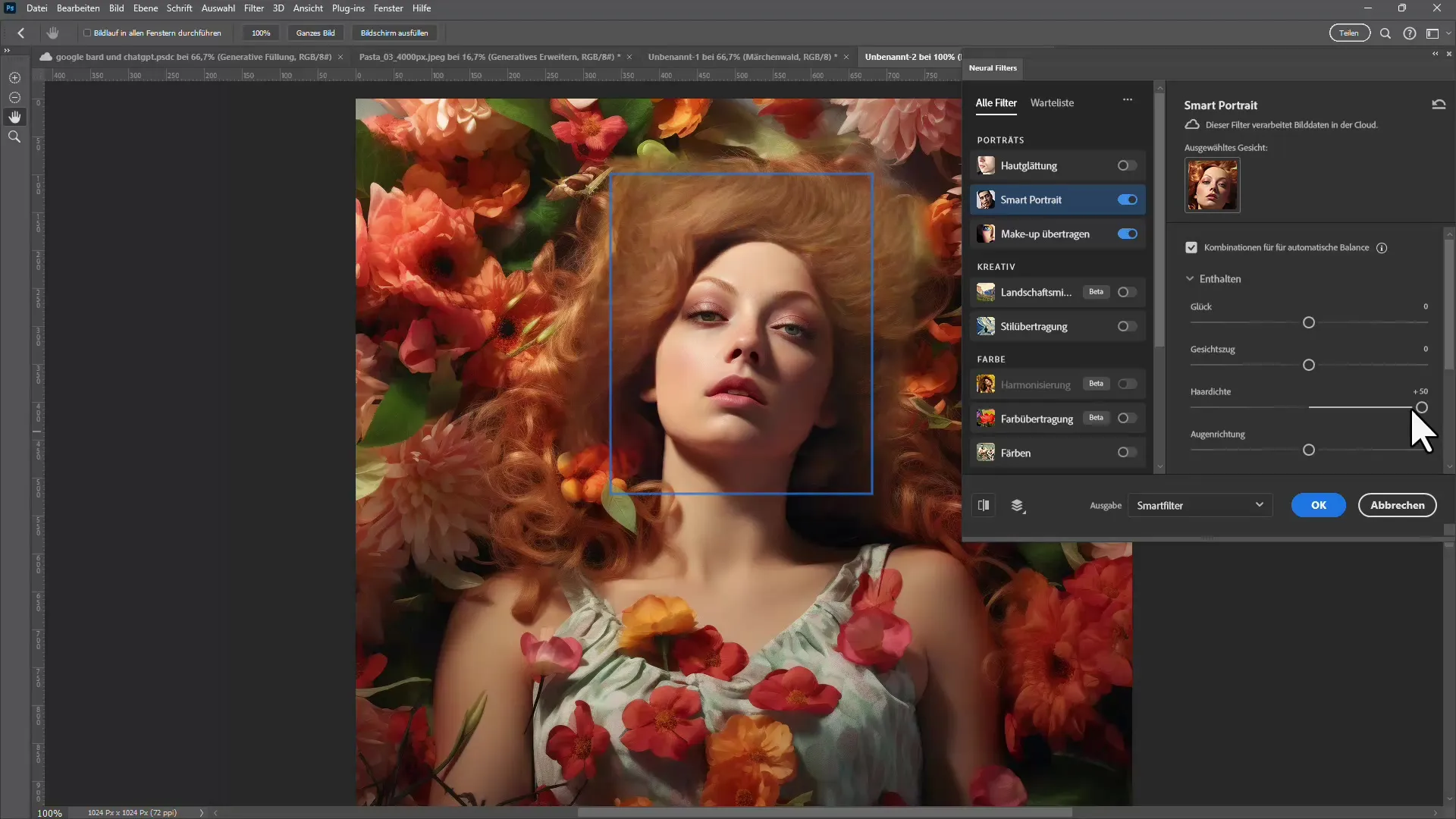
8. Ajustement de la source de lumière
Une fonctionnalité intéressante est d'ajuster la source de lumière dans l'image. Tu peux décider si la lumière doit venir de la gauche ou de la droite du visage. Cela peut considérablement modifier l'impression générale de l'image et apporter plus de profondeur.
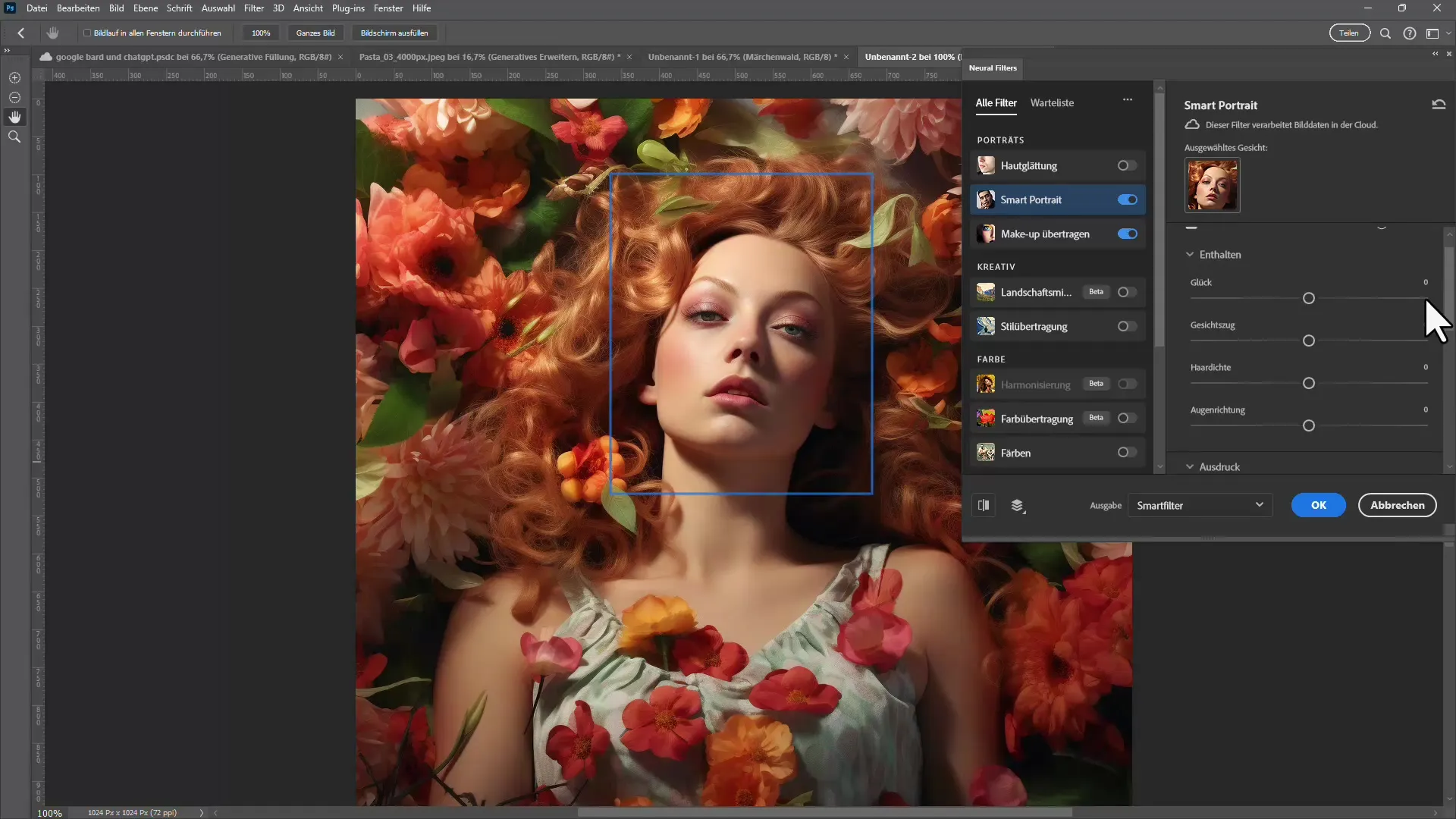
9. Sélection des options de sortie
Une fois satisfait de ta retouche, tu as différentes options pour enregistrer l'image. Tu peux appliquer les changements sur le calque actuel, créer un nouveau calque ou enregistrer la retouche en tant que filtre intelligent pour pouvoir apporter des ajustements ultérieurement.
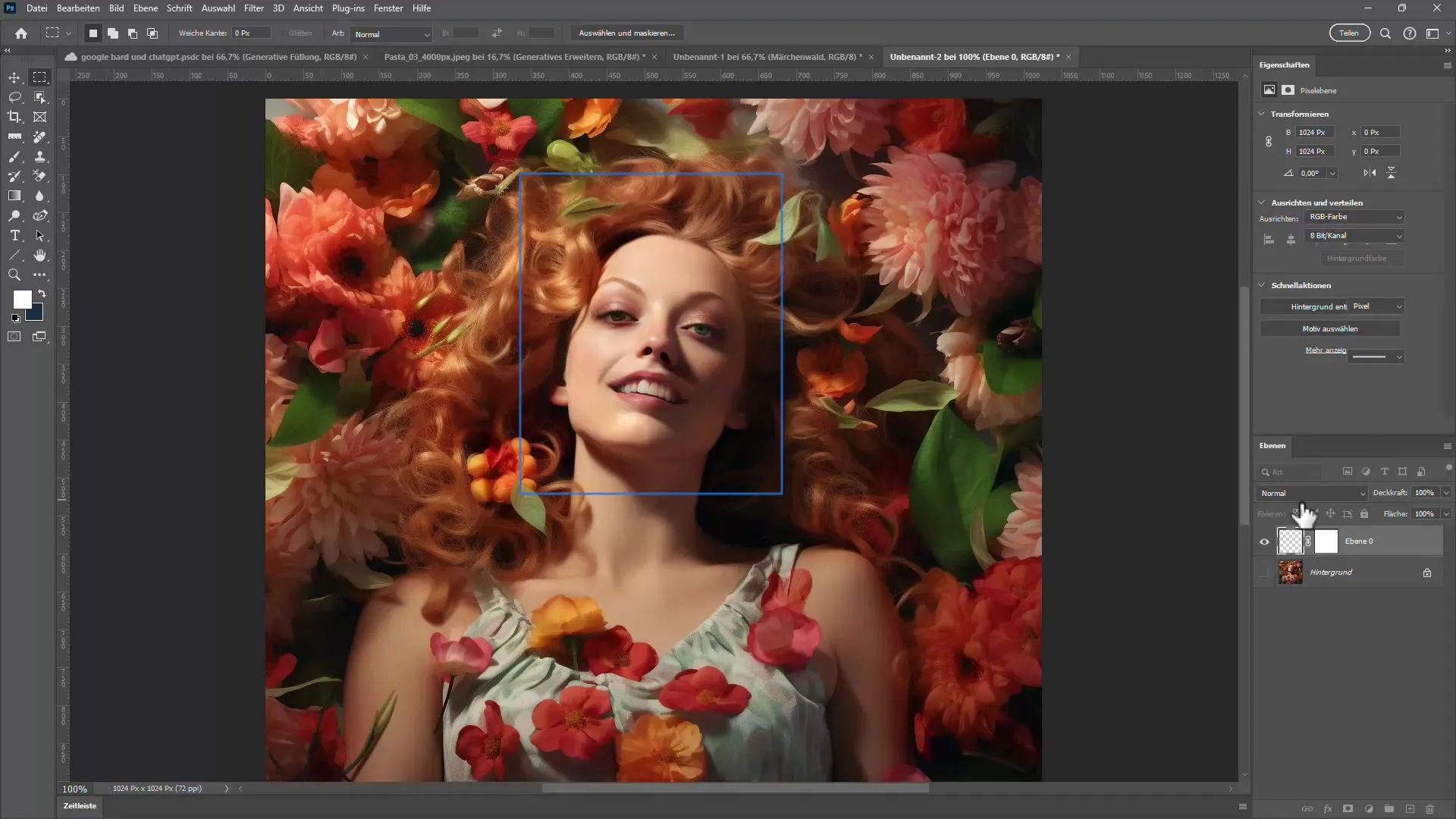
10. Mise à l'échelle avec le filtre Super Zoom
Si vous travaillez avec des images de faible résolution, vous pouvez utiliser le filtre Super Zoom. Ce filtre vous permet d'augmenter la taille de l'image sans que la qualité n'en souffre trop.
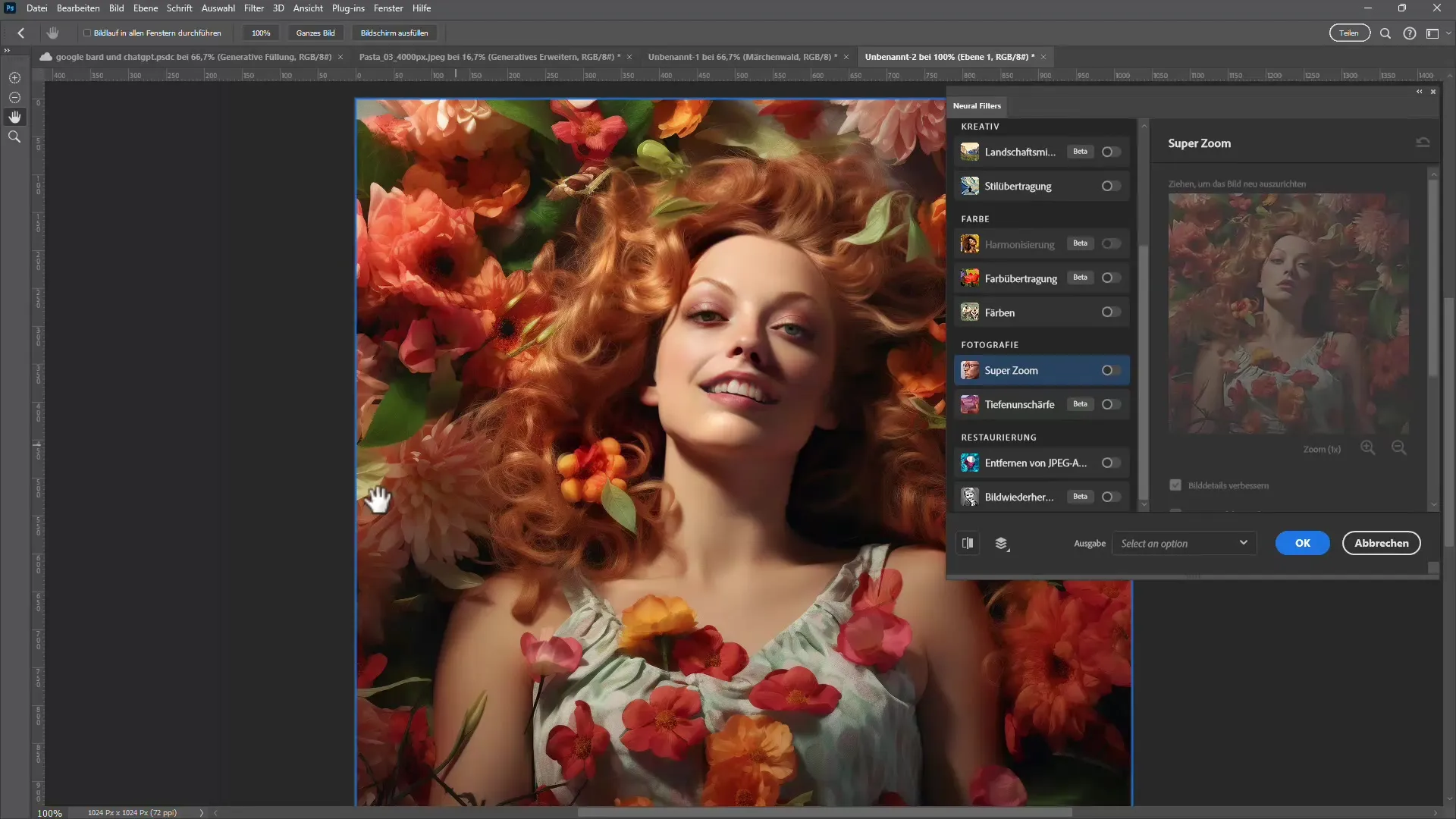
11. Expérimentation avec différents filtres
Une fois que vous êtes familier avec les fonctions de base, je vous encourage à expérimenter avec différents filtres. De nombreux filtres offrent des possibilités créatives pour jouer avec les couleurs et les styles. Essayez différentes combinaisons et découvrez celles qui vous plaisent le plus.
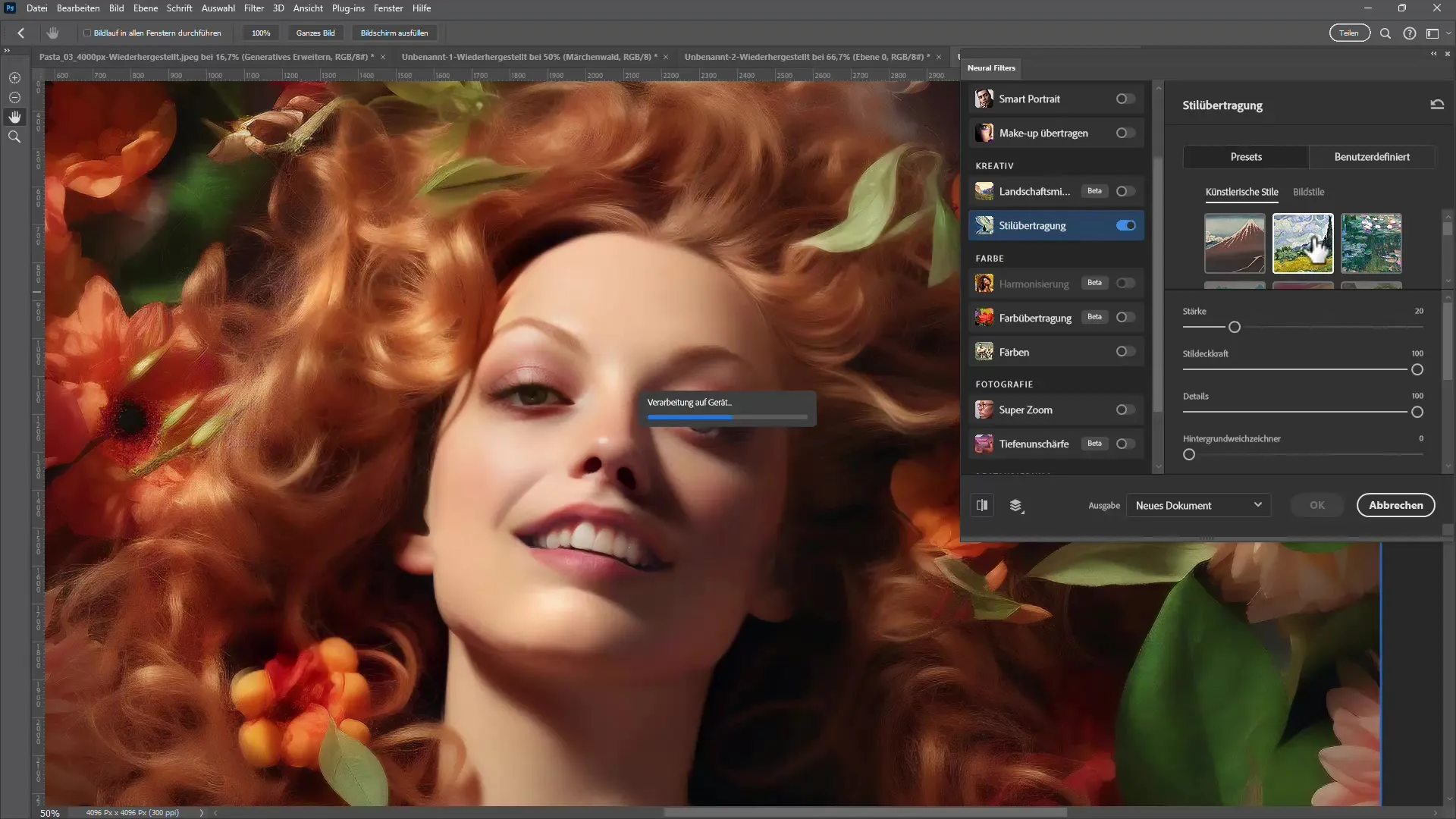
Résumé
Dans ce tutoriel, vous avez appris comment appliquer les filtres neuronaux dans Adobe Photoshop. Du choix des filtres à l'ajustement des expressions faciales et des sources de lumière - les possibilités sont presque illimitées. Expérimentez avec les différentes options pour améliorer votre retouche photo et obtenir des résultats impressionnants.
Foire aux questions
Comment télécharger les filtres neuronaux dans Photoshop ?Cliquez sur l'onglet « Filtre » dans la barre de menu supérieure et sélectionnez « Filtres neuronaux ». Ensuite, cliquez sur le nuage à côté du filtre souhaité pour le télécharger.
Quelle est la différence entre le filtre intelligent et le masque de calque ?Un filtre intelligent vous permet d'ajuster les modifications ultérieurement, tandis qu'un masque de calque applique les modifications directement sur le calque actuel.
Puis-je utiliser plusieurs filtres neuronaux en même temps ?Oui, vous pouvez appliquer plusieurs filtres les uns après les autres pour combiner des effets créatifs.
Pourquoi dois-je parfois attendre que certains filtres soient disponibles ?Certains filtres sont encore en phase de développement et sont régulièrement mis à jour. Cela signifie qu'ils ne sont parfois pas encore entièrement affinés.
Où puis-je trouver plus d'informations sur les filtres neuronaux ?Gardez un œil sur les mises à jour d'Adobe car de nouvelles fonctionnalités et filtres sont régulièrement ajoutés.


